Tutorial - Outlook 2010
1. Abra o programa Outlook 2010
2. Após abrir o programa, no canto superior esquerdo clique em Arquivo.
3. No menu Informações clique no botão Adicionar Conta.
4. Marque a opção Definir manualmente as configurações do servidor ou tipos de servidor adicionais e clique no botão Avançar.
5. Selecione a opção Email da Internet e clique no botão Avançar.
Preencha os campos:
- Nome: digite o seu nome
- Endereço de e-mail: seu e-mail completo
- Tipo de conta: selecione POP3
- Servidor de entrada de emails: digite pop.seudomínio
- Servidor de saída de emails (SMTP): digite smtp.seudomínio
- Nome de usuário: digite seu e-mail completo. Senha: a senha do e-mail
- Depois, clique no botão Mais configurações.
6. Clique na guia Servidor de saída e habilite a opção Meu servidor de saída (SMTP) requer autenticação e Usar mesmas config. do servidor de email de entrada.
7. Clique na guia Avançado e altere a porta do Servidor de saída (SMTP) para 587 e, em seguida, clique em OK.
8. Clique no botão Avançar para finalizar a criação de sua conta.
9. Pronto! A sua conta já está configurada. Basta clicar no botão Concluir.
Para outras versões do Outlook a lógica de configuração é muito parecida, existem algumas diferenças visuais.